Ik heb Java geïnstalleerd, maar het spel start niet of is heel traag.
Het is mogelijk dat Java niet correct is geïnstalleerd of dat je niet de juiste versie van het programma hebt. Volg de aanwijzingen voor Windows hieronder. Klik hier voor de instructies voor Apple/Macintosh.
Windows
Selecteer hieronder je browser om door te gaan:
Internet Explorer
Firefox
Google Chrome
Internet Explorer voor Windows
Volg onderstaande stappen:
1) Klik op 'Extra' in de menubalk van Internet Explorer en kies 'Internetopties'.
2) Klik op de tab 'Beveiliging'. Verlaag de beveiligingsinstelling tot 'Normaal' of lager.
3) Klik op 'Toepassen'.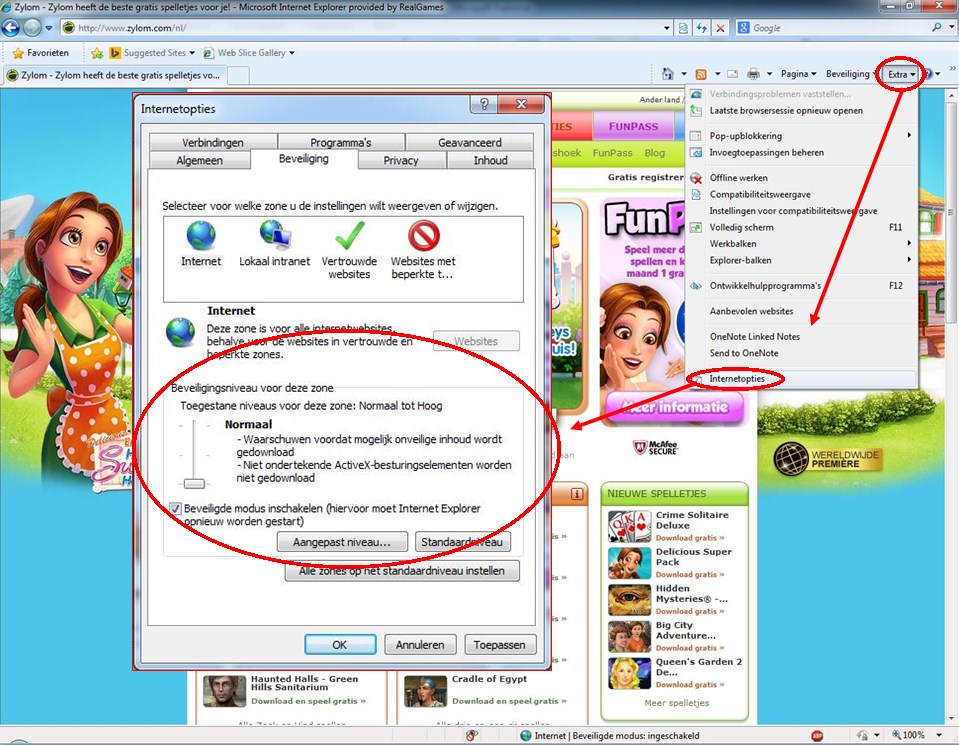
4) Klik op de tab 'Geavanceerd'.
5) Scroll naar beneden tot je het kopje 'Microsoft VM' ziet.
6) Selecteer de hokjes naast 'Java JIT-compiler', 'Java-console' en 'Java-logboekregistratie' en klik op 'Toepassen'.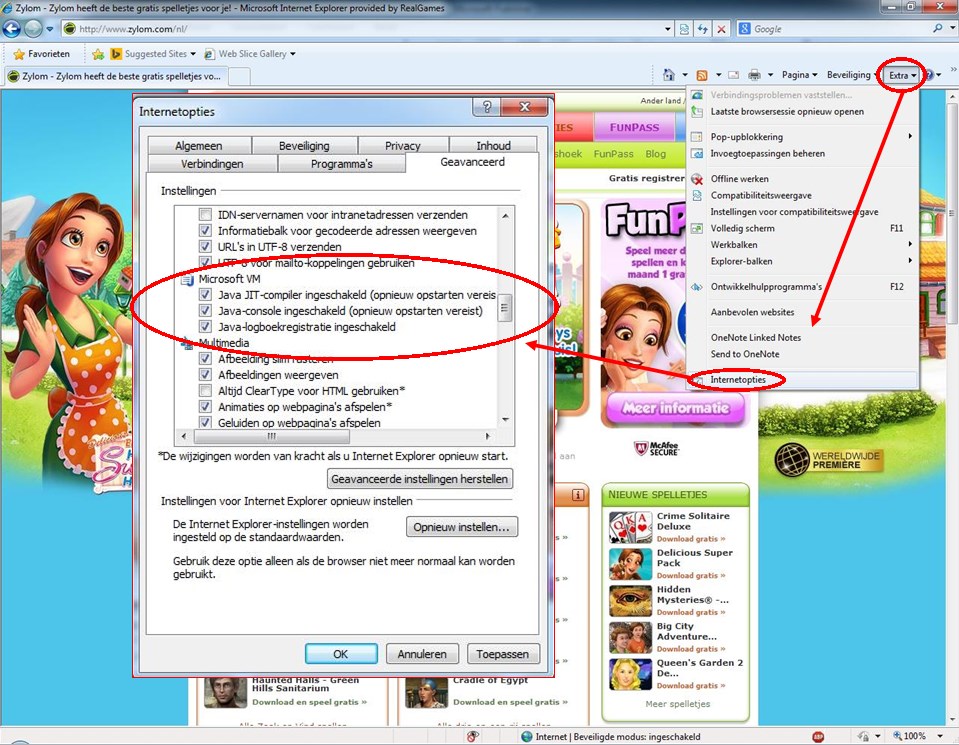
Het probleem moet nu opgelost zijn. Als je geen kopje 'Microsoft VM' ziet staan, installeer Microsoft Java dan als volgt:
1) Klik hier om het gratis benodigde bestand te downloaden.
2) Klik op 'Uitvoeren' ('Run') en volg de aanwijzingen op het scherm.
3) Herstart je computer na de installatie.
Als je de computer hebt herstart, maar het probleem blijft nog bestaan, ga dan naar de Java website en installeer de laatste versie van Java door de aanwijzingen te volgen.
Firefox voor Windows
Controleer of Java niet is uitgeschakeld in je browser door onderstaande stappen te volgen:
1) Open het menu in de rechterbovenhoek door op het icoontje met drie horizontale lijnen te klikken. 2) Klik op 'Add-ons'.
3) Klik op 'Extensies'.
4) Als Java is uitgeschakeld, klik dan op de knop 'Inschakelen'.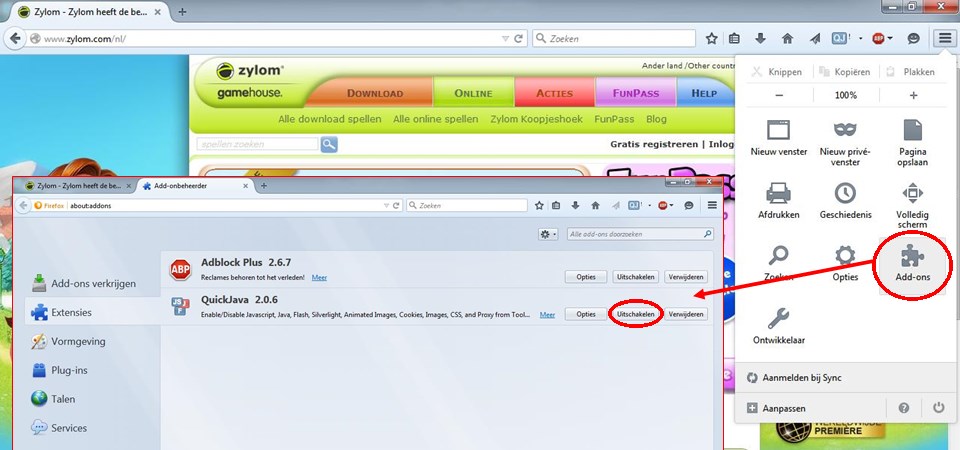
Het probleem moet nu opgelost zijn. Als je Java niet kunt vinden in het 'Extensies'-menu in je browser, ga dan naar de Java website en installeer de juiste versie van Java door de aanwijzingen te volgen.
Google Chrome voor Windows
Volg onderstaande stappen:
1) Open het menu in de rechterbovenhoek (drie horizonale lijnen)
2) Selecteer 'Instellingen' en scrol naar beneden.
3) Klik op 'Geavanceerde instellingen weergegeven' en scrol verder naar beneden.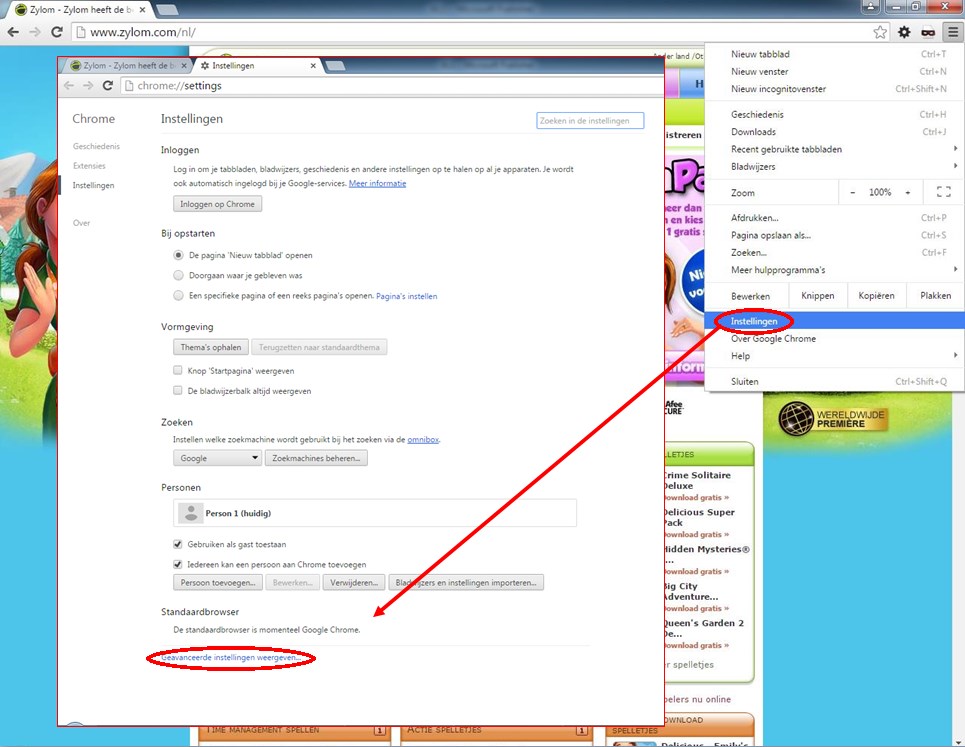
4) In het 'Privacy' gedeelte, klik je op 'Instellingen voor inhoud...'.
5) Zorg ervoor dat onder 'JavaScript' er een vinkje staat naast 'Alle sites toestaan JavaScript uit te voeren'.
6) Controleer ook of er een vinkje staat naast 'Alle inhoud van plug-ins uitvoeren' onder 'Plug-ins'.
Als het probleem zich blijft voordoen nadat je de computer opnieuw hebt opgestart, ga dan naar de Java website en installeer de nieuwste Java-versie door de instructies te volgen. 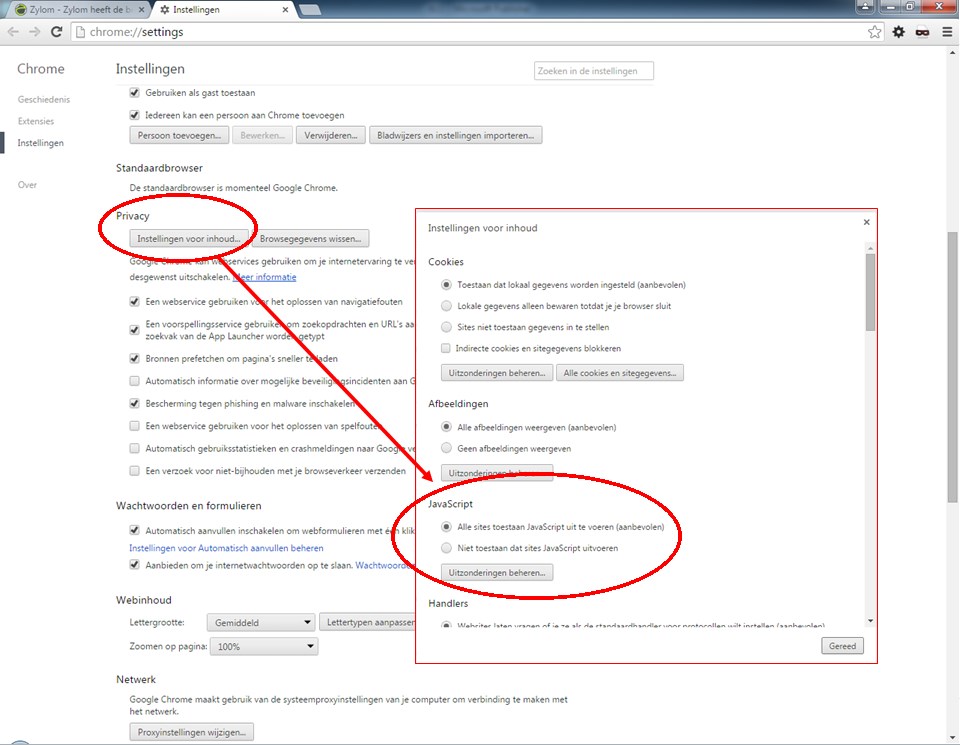
Apple/Macintosh
Als je een Apple/Macintosh-computer hebt en het spel wil niet starten, volg dan onderstaande stappen:
1) Download de nieuwste Java-versie van hun website.
2) Dubbelklik op het icoontje om de installatie te starten. 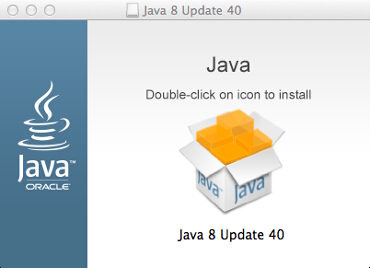
3) Klik op 'Next' (Volgende). Het installatieprogramma laat je een paar opties zien om enkele startpagina's en zoekmachines te installeren. Verwijder alle vinkjes en klik op 'Next' (Volgende).
4) De installatie wordt afgerond en een bevestigingsscherm verschijnt. Klik op 'Close' (Sluiten) om het installatieproces te beïndigen.
Heb je het antwoord op je vraag gevonden?
Beste Zylom-speler,
Als je jouw vraag niet kunt vinden of het antwoord heeft je probleem niet opgelost, dan kun je hier klikken om een e-mail te versturen naar onze professionele klantenservice. Wij proberen te antwoorden binnen twee werkdagen.
